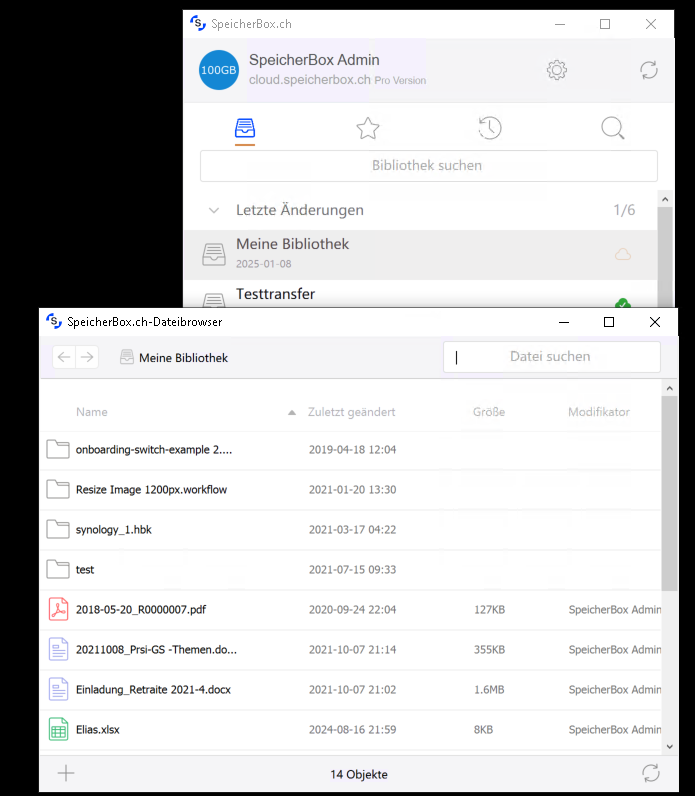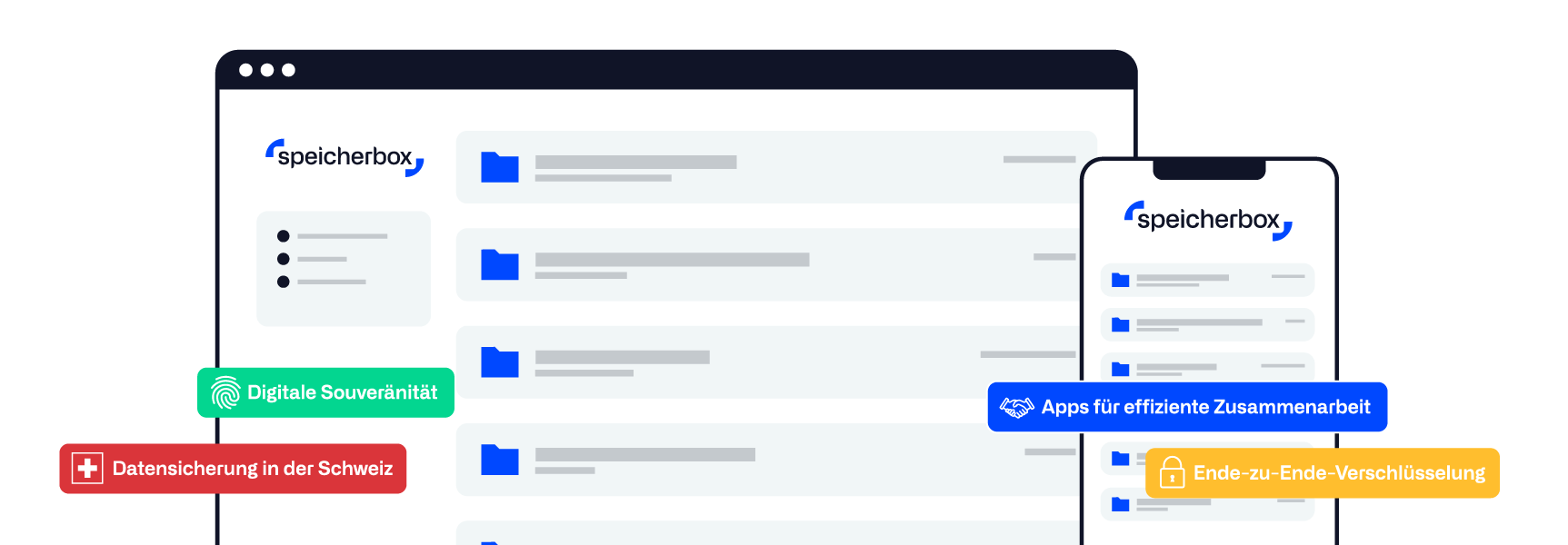Nach dem Herunterladen des lokalen Clients wird die SpeicherBox in 3 Schritten konfiguriert. Den Client können Sie hier herunterladen.
1. Wählen Sie einen Ordner auf Ihrer Festplatte, wo die lokalen Speicherbox-Dateien gespeichert werden sollen
2. Benutzerkonto eintragen
Tragen Sie Ihr Benutzerkonto von Ihrem SpeicherBox-Konto ein.
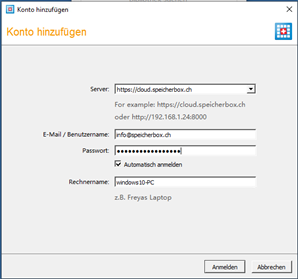
3. Eine vorhandene Bibliothek synchronisieren
- Im Kontextmenü auf „Bibliothek synchronisieren“ klicken, um sie mit einem lokalen Ordner zu synchronisieren.
- Sie können nun lokal Dateien zu der Bibliothek hinzufügen. Die Dateien werden dann automatisch mit dem SpeicherBox-Server synchronisiert.
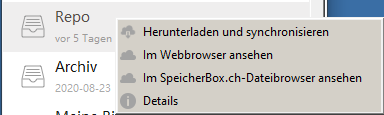
4. (optional) Eine Bibliothek erstellen
Sie können eine Bibliothek auch aus einem lokalen Ordner erstellen in dem sie unten im Fenster auf Ordner wählen klicken.
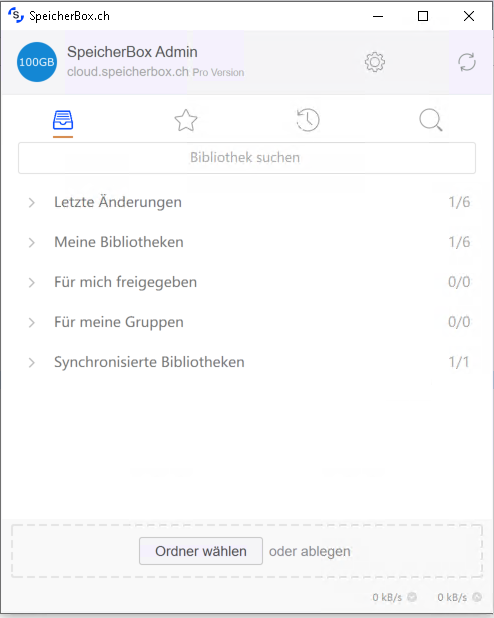
5. Dateien im SpeicherBox-Dateibrowser durchsehen
SpeicherBox hat einen eigenen Dateibrowser, mit dem Sie die Dateien einer Bibliothek öffnen und bearbeiten können, ohne sie erst synchronisieren zu müssen oder einen Internetbrowser zu verwenden.
Bei einem Doppelklick auf eine nicht synchronisierte Bibliothek öffnet SpeicherBox automatisch den eigenen Dateibrowser.